Включения беспроводного интернета на ноутбуках Acer: Aspire и Nitro
Современные ноутбуки оснащены встроенным Wi-Fi модулем, с помощью которого пользователь сможет выходить в интернет. В данной статье будет рассказано, как включить Wi-Fi на ноутбуке Acer, если он по каким-то причинам отключился или деактивирован.
Внешний вид ноутбука AcerПредварительные действия перед активацией Wi-Fi на ноутбуке Acer
Обычно Wi-Fi на Acer можно активировать непосредственно из интерфейса операционной системы после первого запуска лэптопа. Однако, если этого сделать не получается, то можно поочередно попробовать несколько вариантов решения проблемы. О них будет рассказано далее.
Займы
Подбор кредита
Дебетовые карты
Кредитные карты
Счет РКО
Рефинансир
ование
Осаго
Ипотека
Вклады
Инвестиции
Для упрощения восприятия информации, в статье используются сокращения: ПКМ — это правая кнопка «мышки», а ЛКМ, соответственно, левая.
Проверка актуальности драйверов через «Диспетчер устройств»
За стабильность работы Wi-Fi адаптера отвечает сетевой драйвер. Чтобы проверить его работоспособность, надо проделать следующие манипуляции:
- Кликнуть ПКМ по значку «Мой компьютер» на рабочем столе и нажать по строке «Свойства».
- В левой части открывшегося окошка нажать по варианту «Диспетчер устройств» ЛКМ.
- В списке параметров развернуть раздел «Сетевые адаптеры», кликнув по стрелочке рядом.
- Найти вкладку «Wireless» и проанализировать ее состояние. Если рядом с названием модуля стоит желтый знак восклицания, то он работает некорректно. Для устранения проблемы, в первую очередь, необходимо скачать актуальную версию драйверов со странице на официальном сайте производителя своего ноутбука Acer.
- Обновить драйвер. О том, как это сделать правильно, будет рассказано в следующем разделе статьи.
Обратите внимание! Если рядом с названием беспроводного адаптера в диспетчере устройств находится серая стрелочка, значит модуль Wi-Fi отключен, и его надо запустить.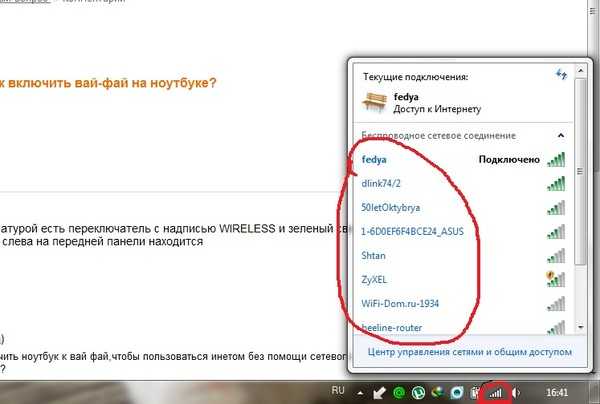 Для этого достаточно кликнуть ПКМ по названию адаптера и в окне контекстного типа кликнуть по строчке «Включить».
Для этого достаточно кликнуть ПКМ по названию адаптера и в окне контекстного типа кликнуть по строчке «Включить».
Скачивание драйверов для Acer с официального сайта
Данный метод предполагает ручную установку драйверов для ноута. Чтобы реализовать такой способ, достаточно проделать ряд шагов по инструкции:
- Зайти на официальный сайт своего ноутбука в интернете. Адрес ресурса прописан в руководстве для пользователя, которое поставляется в комплекте с аппаратом, или на его обратной стороне.
- На сайте Acer надо развернуть вкладку «Драйверы и руководства».
- В центральной части окошка ввести серийный номер модуля ПК. С данной информацией также можно ознакомиться на обратной стороне портативного компьютера. Если сведения об «SNID» отсутствуют, то можно скачать специализированную утилиту, которая автоматически определит номер ноута.
- Можно воспользоваться альтернативным вариантом поиска модели Acer.
 Для этого в поле «Категория» выбрать тип своего устройства. Чаще всего, это будет «ЛЭПТОП». В разделе «Серия» щелкнуть по соответствующему варианту из списка, а в подразделе «Модель» указать конкретную модель ПК. После проведения этих манипуляций пользователь окажется на странице своего ноута Acer.
Для этого в поле «Категория» выбрать тип своего устройства. Чаще всего, это будет «ЛЭПТОП». В разделе «Серия» щелкнуть по соответствующему варианту из списка, а в подразделе «Модель» указать конкретную модель ПК. После проведения этих манипуляций пользователь окажется на странице своего ноута Acer. - Убедиться, что загруженная страница действительно соответствует модели ноутбука. Сверху отобразившегося окошка будет изображение компьютера. В разделе «Сведения о продукте» можно сверить информацию о технических характеристиках устройства.
- В разделе «Драйверы» найти строчку «Wireless LAN Driver» и нажать по кнопке «Загрузить», расположенной справа.
- Дождаться завершения скачивания ПО и запустить архив с файлами из меню загрузок на компьютере.
- В архиве левой клавишей манипулятора два раза щёлкнуть по файлу «Setup.exe».
- В окне инсталляции следовать простым инструкциям установщика, нажимая несколько раз по кнопке «Далее».
- Начнётся процесс установки драйвера на сетевой адаптер, по окончании которого пользователю останется только кликнуть по кнопке «Готово».

Важно! После выполнения описанных выше действий потребуется перезапустить ноутбук, чтобы подтвердить внесенные изменения.
Скачивание драйверов для Acer с официального сайтаБыстрое подключение
После активации беспроводного интернета на ноутбуке Acer надо будет выбрать точку доступа Wi-Fi и подключиться к ней. Данный процесс подразделяется на следующие этапы:
- Включить ноутбук.
- Нажать ЛКМ по значку сети в трее панели задач в правой нижней части экрана.
- Развернётся окно с названиями всех точек доступа, расположенных поблизости к ноуту.
- Кликнуть ЛКМ по названию нужной сети, а затем щелкнуть по слову «Подключение».
- Ввести пароль для точки доступа. Это ключ безопасности, который защищает сеть Wi-Fi от несанкционированного доступа.
- Дождаться завершения подключения и проверить результат. Вай-фай должен заработать, а рядом с названием выбранной точки доступа появится несколько вертикальных полос, антенн.

Для справки! В настройках беспроводной сети можно активировать функции автоматического подключения, установив галочку рядом с соответствующей строчкой, чтобы не вводить пароль каждый раз после включения ПК.
Как подключить вай-фай на ноутбуке Асер кнопкой
На клавиатуре некоторых моделей ноутов есть специальная клавиша, отвечающая за активацию/деактивацию беспроводного интернета. Бренд Асер не стал исключением, здесь разработчики тоже использовали такой подход.
Действия по включению Wi-Fi кнопкой будут отличаться в зависимости от конкретной модели ПК. Далее будут рассмотрены самые популярные модели ноутбуков Acer.
Aspire
У данной серии ноутбуков Acer клавиша для запуска вай-фай может располагаться либо сверху над основной клавиатурой, либо на боковой стороне корпуса. Эту кнопку легко узнать в перечне специальных клавиш. На ней изображены так называемые антенны, отражающие качество сигнала.
Чтобы запустить Wi-Fi на Acer Aspire, необходимо один раз нажать по данной клавише с клавиатуры устройства вручную. Когда адаптер заработает, на самой кнопке загорится белый LED индикатор.
Когда адаптер заработает, на самой кнопке загорится белый LED индикатор.
Дополнительная информация! После выключения технологии беспроводной передачи данных LED индикатор на кнопке заморгает красным цветом.
Кнопка для активации Wi-Fi на ноутбуке Acer AspireNitro
Практически на всех моделях Acer Nitro вай-фай можно запустить механически, нажав на кнопку F3 с клавиатуры аппарата. Именно на этой клавише расположен значок антенны вай-фай сигнала.
Если функцию не получается активировать данным способом, то нужно проверить ее текущее состояние в BIOS. Возможно, активировать Wi-Fi удастся путем переключения ползунка в БИОС.
Активация вай-фай сети на ноутбуках Асер средствами ОС Windows
Включать беспроводной интернет на ноутбуке рассматриваемого производителя можно непосредственно с помощью встроенных в операционную систему средств. Существует несколько распространённых способов выполнения поставленной задачи. В следующих подразделах будут рассмотрены самые простые и эффективные из них.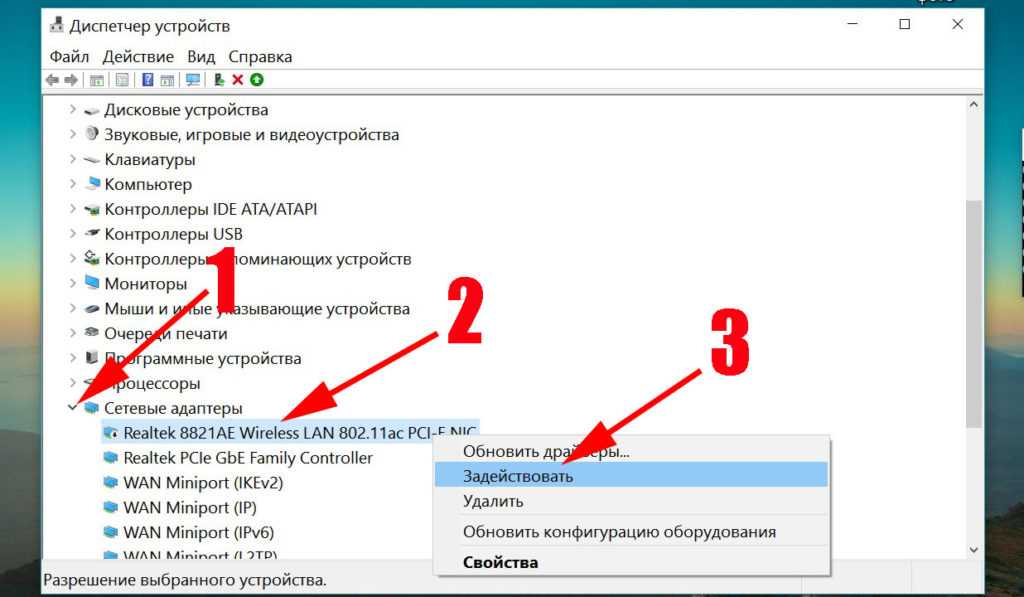
Как подключить ноутбук Acer к Wi-Fi с рабочего стола Виндовс
Чтобы активировать Wi-Fi модуль данным способом, необходимо проделать следующие манипуляции по алгоритму:
- Кликнуть ПКМ по иконке сети в трее панели задач компьютера,
- В небольшом окошке контекстного типа нажать по варианту «Центр управления сетями и общим доступом».
- В колонке слева открывшегося окошка найти пункт «Изменение параметров адаптера» и кликнуть по нему один раз левой клавишей манипулятора.
- В типе беспроводного подключения найти название своего адаптера и щелкнуть по нему правой кнопкой мышки.
- В контекстном меню на ноутбуке нажать по слову «Включить».
- Дождаться завершения активации сети вай-фай и проверить результат. Если вертикальные полоски рядом с названием адаптера загорелись зелёным цветом, значит, устройство работает исправно, и пользователь может подключаться к нужному соединению.
- Если адаптер не включится, то, в первую очередь, следует перезагрузить компьютер или настроить его самостоятельно.
 Это даст максимальный результат.
Это даст максимальный результат.
Обратите внимание! Существует более сложный способ включения Wi-Fi сети на ноутбуках от производителя Aceр. Этот метод будет рассмотрен далее для полного понимания темы.
Активация вай-фай сети в WindowsКак включить вай-фай на ноутбуке Асер через панель управления
В любой версии операционной системы Windows есть встроенная оснастка под названием «Панель управления», через которую можно управлять работой компьютера, активируя и деактивируя некоторые компоненты, подключать телефон через провод.
Чтобы включить модуль Wi-Fi на ноуте Асеr через это встроенное приложение, надо выполнить ряд действий по алгоритму:
- Открыть меню «Пуск» и в поисковой строке снизу прописать фразу «Панель управления».
- В отобразившемся списке параметров найти раздел «Центр управления сетями и общим доступом» и нажать по нему один раз ЛКМ для перехода. Для удобства поиска компонентов в поле «Категория» рекомендуется выставить отображение в виде мелких значков.

- Аналогичным образом найти свой вай-фай адаптер, который, скорее всего, будет называться как «Беспроводная сеть», а затем щелкнуть по нему правой клавишей манипулятора.
- В контекстном меню нажать по варианту «Включить» и проверить результат.
Применение специальных приложений от разработчика
На ноутбуках Acer Nitro часто стоит предустановленный софт, отвечающий за активацию и деактивацию Wi-Fi. Чтобы включить функцию, достаточно запустить эту программу и перевести ползунок в соответствующее положение.
Важно! Подобный софт есть в открытом доступе в интернете, откуда его можно беспрепятственно скачать и заставить адаптера включаться.
Приложение Acer для активации Wi-FiТаким образом, включать вай-фай на ноутбуках от компании Acer можно несколькими способами. Самые распространённые были рассмотрены выше. Для полного понимания темы необходимо внимательно ознакомиться с представленной информацией.
youtube.com/embed/shkObMVEEY4″ frameborder=»0″ allowfullscreen=»allowfullscreen»>Последнее обновление — 9 июля 2022 в 15:01
Как настроить wifi на ноутбуке acer — Dudom
Информация обновлена:
14 апреля 2020
Время на чтение:
13 минут
6
Содержание
- Аппаратное подключение
- Подключение через «Панель Управления»
- Установка драйверов
- Если сеть пропадает?
- Аппаратное» подключение
- Подключение через «Панель Управления»
- Установка драйверов
- Если сеть пропадает?
- Драйвера
- Первый способ
- Второй способ
- Как включить на ноутбуке АСЕР : Один комментарий
Технологии беспроводного подключения к интернету массово вошли в жизнь современного человека.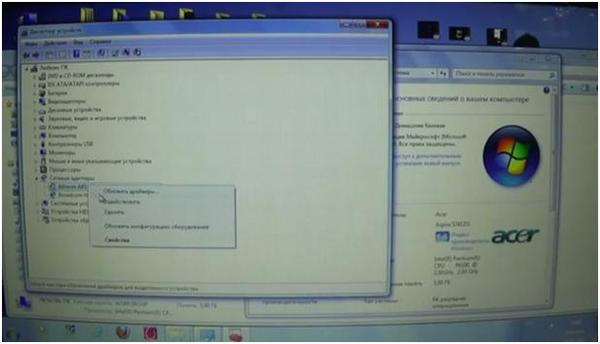 В кафе, административных и учебных зданиях, в больницах, домах – везде есть точки доступа к Wi-Fi. Беспроводная сеть удобна. Пользователи больше не привязаны к многочисленным проводам, могут свободно перемещаться по помещению. В квартирах также часто ставят Wi-Fi роутеры.
В кафе, административных и учебных зданиях, в больницах, домах – везде есть точки доступа к Wi-Fi. Беспроводная сеть удобна. Пользователи больше не привязаны к многочисленным проводам, могут свободно перемещаться по помещению. В квартирах также часто ставят Wi-Fi роутеры.
Неполадки с подключением иногда возникают у владельцев ноутбуков. Помимо правильной настройки роутера, нужно включить сетевое обнаружение на устройстве. На разных моделях ноутбуков беспроводный интернет подключается разными способами. Мы же расскажем, как включить Вай-Фай на ноутбуке Асер.
Способы включения Wi-Fi на ноутбуках Acer описаны в следующем видео:
Аппаратное подключение
Подключение через «Панель Управления»
Иногда подключение к маршрутизатору отключено программно. На ноутбуках Acer серии 520 и других нужно запустить Панель Управления. Для этого нажать кнопку «Пуск» в левой нижней части экрана.
На Windows 7 раздел называется «Панель управления», на 8 и 10 «Параметры» или иконка с изображением шестеренки.
- Выбрать раздел «Сеть и интернет», нажать на него.
- Войти в Центр управления подключениями.
- В левой части окна колонка с подразделами меню, кликнуть по «Изменение параметров адаптера».
- Появится окно со списком доступных подключений к сети. Нужно кликнуть по «Беспроводное соединение» правой кнопкой, выбрать пункт контекстного меню «Включить».
Установка драйверов
Драйвера – небольшие программы, которые помогают оборудованию на компьютерах работать правильно. Без них подключение к Wi-Fi затруднительно. Актуальные версии драйверов можно найти в сети для операционных систем Windows7 и старше.
Для Windows7 нужно искать ПО самостоятельно. Для этого рекомендуется перейти на официальный сайт Acer в раздел программного обеспечения. Найти свою модель ноутбука, выбрать из списка и скачать драйвера для сетевого оборудования. Установка проводится также, как и для других программ. После нее нужно перезагрузить устройство.
Установка проводится также, как и для других программ. После нее нужно перезагрузить устройство.
На ноутбуках Acer 5750G, 520 с операционными системами Windows 8 и 10 драйвера ставятся проще. Большую часть ПО система устанавливает автоматически, сама. Если этого не произошло, нужно проверить вручную:
- Открыть любую папку на ноутбуке. В левой колонке найти «Этот компьютер», кликнуть правой кнопкой мыши, выбрать пункт контекстного меню «Свойства».
- Откроется окно сведений о системе и устройстве. В левой колонке кликнуть по пункту «Диспетчер устройств».
Если сеть пропадает?
Некоторые пользователи сталкиваются с ситуацией, когда Wi-Fi на ноутбуке Acer пропадает временами. Он есть, но часто отключается. Проблема вызвана автоматической функцией экономии энергии на ноутбуках, встречается на всех современных операционных системах. Опишем способ, как настроить бесперебойное подключение к Wi-Fi:
- Через панель управления, параметры приложения или сетевые подключения на панели задач справа, войти в свойства подключения к беспроводной сети.

- В разделе «Сетевые подключения» вызвать контекстное меню правой кнопкой мыши на пункте «Беспроводная сеть», «Свойства».
- Нажать кнопку «Настроить» в маленьком окне. Здесь необходимо перейти в раздел управления электропитанием.
Аппаратное» подключение
На новых устройствах Wi-Fi отключен по умолчанию. В некоторых случаях, владельцы случайно отключают адаптер сочетанием клавиш.
Как подключить Acer линейки Aspire к беспроводной сети:
- Сочетание клавиш. Нужно одновременно нажать кнопку Fn (в нижней части клавиатуры слева и F3 или F5).
Подключение через «Панель Управления»
Иногда подключение к маршрутизатору отключено программно. На ноутбуках Acer серии 520 и других нужно запустить Панель Управления. Для этого нажать кнопку «Пуск» в левой нижней части экрана.
На Windows 7 раздел называется «Панель управления», на 8 и 10 «Параметры» или иконка с изображением шестеренки.
- Выбрать раздел «Сеть и интернет», нажать на него.
- Войти в Центр управления подключениями.
- В левой части окна колонка с подразделами меню, кликнуть по «Изменение параметров адаптера».
- Появится окно со списком доступных подключений к сети. Нужно кликнуть по «Беспроводное соединение» правой кнопкой, выбрать пункт контекстного меню «Включить».
Установка драйверов
Драйвера – небольшие программы, которые помогают оборудованию на компьютерах работать правильно. Без них подключение к Wi-Fi затруднительно. Актуальные версии драйверов можно найти в сети для операционных систем Windows7 и старше.
Для Windows7 нужно искать ПО самостоятельно. Для этого рекомендуется перейти на официальный сайт Acer в раздел программного обеспечения. Найти свою модель ноутбука, выбрать из списка и скачать драйвера для сетевого оборудования. Установка проводится также, как и для других программ. После нее нужно перезагрузить устройство.
На ноутбуках Acer 5750G, 520 с операционными системами Windows 8 и 10 драйвера ставятся проще.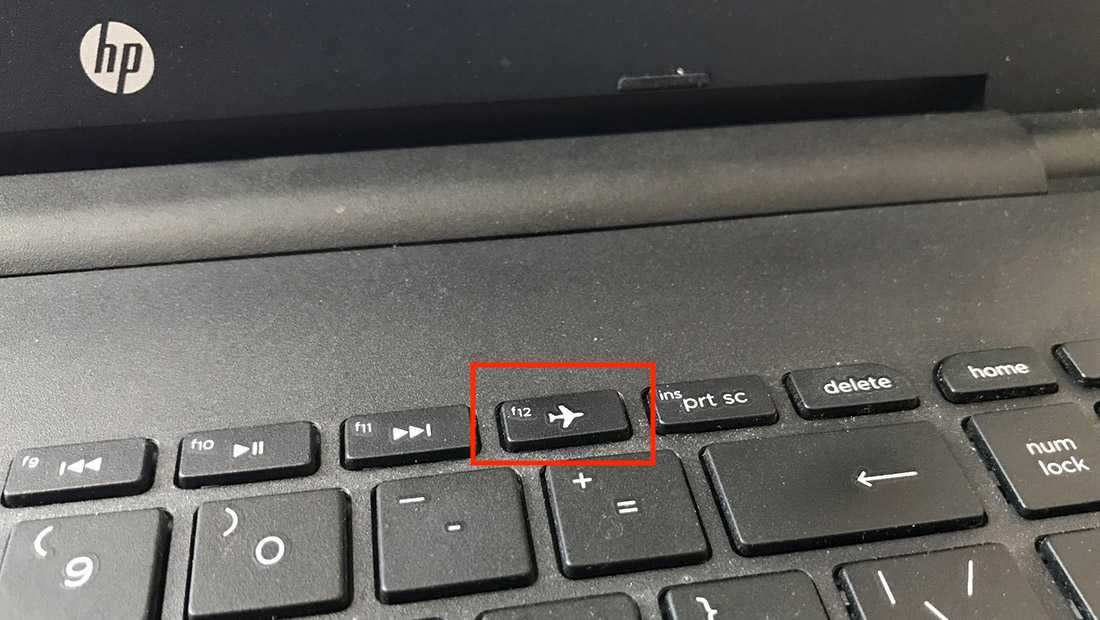
- Открыть любую папку на ноутбуке. В левой колонке найти «Этот компьютер», кликнуть правой кнопкой мыши, выбрать пункт контекстного меню «Свойства».
- Откроется окно сведений о системе и устройстве. В левой колонке кликнуть по пункту «Диспетчер устройств».
Если сеть пропадает?
Некоторые пользователи сталкиваются с ситуацией, когда Wi-Fi на ноутбуке Acer пропадает временами. Он есть, но часто отключается. Проблема вызвана автоматической функцией экономии энергии на ноутбуках, встречается на всех современных операционных системах. Опишем способ, как настроить бесперебойное подключение к Wi-Fi:
- Через панель управления, параметры приложения или сетевые подключения на панели задач справа, войти в свойства подключения к беспроводной сети.
- В разделе «Сетевые подключения» вызвать контекстное меню правой кнопкой мыши на пункте «Беспроводная сеть», «Свойства».

- Нажать кнопку «Настроить» в маленьком окне. Здесь необходимо перейти в раздел управления электропитанием.
Сегодня можно с уверенностью сказать, что Wi-Fi довольно прочно вошел в нашу жизнь. Уже давно стали неактуальными провода, вечно путающиеся под ногами. Технологии Wi-Fi существенно облегчили наше существование, а также позволили использовать интернет не только дома, но и в кафе, такси, на вокзале и других общественных местах. Однако включить такой интернет неискушенным пользователям бывает непросто.
Как просто и быстро включить Вай Фай на ноутбуке Асер и получить отличную скорость, расскажем как подключить WiFi на вашем ноуте от Acer!
Драйвера
Для отлаженной работы Wi-Fi нужно убедиться, что установлены нужные драйвера. Если нет, то следует просто зайти на интернет-страничку Acer, где вы сможете отыскать драйвера для любого модельного ряда Aсер.
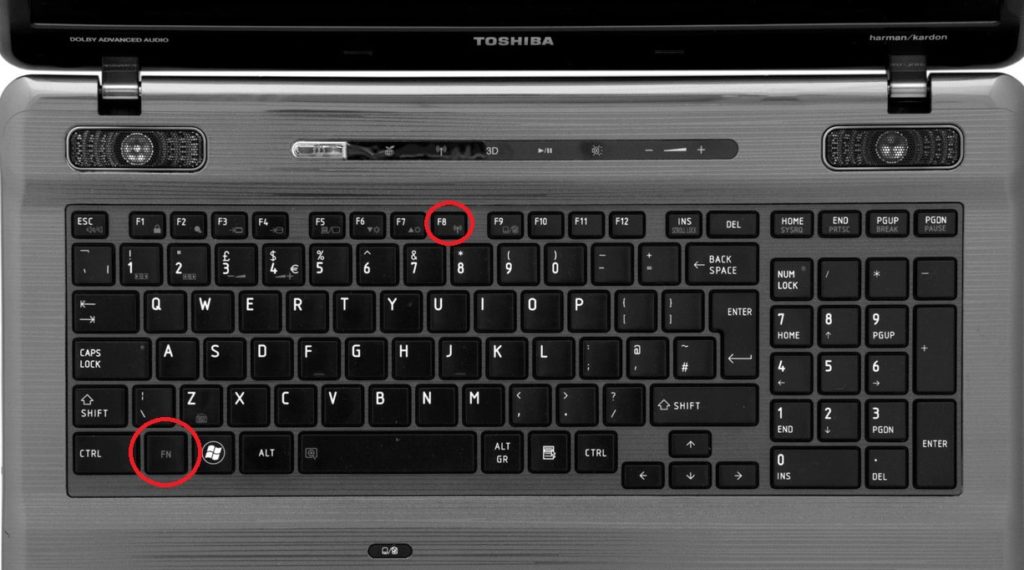 После того как был скачан и установлен нужный драйвер необходимо попытаться включить интернет. Если вдруг при запуске, Вы увидите ошибку «Сетевой адаптер не имеет допустимых параметров настройки IP», то возможно дело в неправильных драйверах.
После того как был скачан и установлен нужный драйвер необходимо попытаться включить интернет. Если вдруг при запуске, Вы увидите ошибку «Сетевой адаптер не имеет допустимых параметров настройки IP», то возможно дело в неправильных драйверах. В случае неудачи можно использовать один из двух методов настройки вай фай. Если вдруг после того, как Вы всё настроили, но ноутбук не видит сети Wi-Fi, не паникуйте, большинство проблем, можно устранить самостоятельно!
Первый способ
Рассмотрим первый способ, как включить Вай Фай на ноутбуке ACER. В первую очередь необходимо убедиться, что модуль вай фай находится в активном состоянии. Для этого необходимо запустить диспетчер устройств. Также данную информацию можно получить, обратив внимание на значок на панели задач, который расположен в правом нижнем углу.
Если есть необходимость провести поиск точки доступа вай фай, то лучше всего использовать нужную кнопку, расположенную на корпусе ноутбука в непосредственной близости от клавиатуры.
 Ее нажатие позволит включить вай фай.
Ее нажатие позволит включить вай фай.Иногда, чтобы включить сеть при отсутствии специальной кнопки в определенной модели можно провести настройку с помощью горячих клавиш самостоятельно. Однако, оптимальным способом проверки работы адаптера беспроводного интернета будет использование центра управления сетью.
В этом случае потребуется последовательно выполнить следующие действия:
- выбирается пункт меню «Панель управления» щелчком правой кнопки мыши на меню «Пуск» или при помощи поиска;
- далее находим «Электропитание» , предварительно выставив отображение крупных значков;
- И, наконец, «Высокая производительность» .
Далее с помощью правой клавиши мышки щелкаем по значку, определяющему статус интернет-подключения. После этого выбирается «Центр управления сетями и общим доступом» .
- Далее обращаемся к команде «Изменение параметров адаптера» .
Далее выбираем точку, обеспечивающую доступ к wifi, и пробуем включить. Если при установке маршрутизатора были заданы логин и пароль, следует их ввести и произвести подключение.
Если при установке маршрутизатора были заданы логин и пароль, следует их ввести и произвести подключение.
Второй способ
Рассмотрим также и второй вариант, как подключить Вай Фай на ноутбуке АСЕР.
Изначально нужно войти в «Диспетчер устройств» — можно воспользоваться сочетанием клавиш Win + R и в окошке задаем команду devmgmt.msc . Найдите в пункте «Сетевые адаптеры» ваше устройство (в его имени должно быть слово Wireless или WiFi, щелкните правой кнопкой мыши на нем и активируйте его.
Иногда, для быстрого восстановления параметров вай фай можно воспользоваться советами:
- отключить роутер от сети на минут 10-15;
- перезагрузить ноутбук.
Итак, мы рассмотрели, как настроить Вай Фай на ноутбуке АСЕР. Какой из способов вам подойдет лучше, чтобы подключить беспроводной интернет, вы узнаете, попробовав воспользоваться советами на практике.
Как включить на ноутбуке АСЕР : Один комментарий
Здравствуйте! Я прочитал вашу статью о подключении вай-фай, но мне не один из них не подошёл. В инструкции написано, что в этом компьютере присутствует WLAN, но когда захочу в диспетчер устройств или же настройки, то там нет самого WLAN-подключения? Какие же могут быть случаи с этой проблемой?
В инструкции написано, что в этом компьютере присутствует WLAN, но когда захочу в диспетчер устройств или же настройки, то там нет самого WLAN-подключения? Какие же могут быть случаи с этой проблемой?
Как исправить неработающий Wi-Fi ноутбука Acer Проблема
Здравствуйте, друзья, надеюсь, у вас все хорошо!
Этот блог полезен для пользователей ноутбуков Acer, которые не могут выходить в Интернет из-за проблем с подключением к сети Wi-Fi. Этот блог будет полезен интернет-пользователям ноутбуков Acer, поскольку он предоставляет им решения для устранения проблем с Wi-Fi.
Вот некоторые из исправлений, которые необходимо попробовать для вашего ноутбука Acer перед подключением к сети Wi-Fi:
Функция WLAN должна быть включена на вашем ноутбуке
Ноутбуки более новых моделей позволяют включать Wi-Fi с помощью переключателя Wi-Fi. Поэтому попробуйте включить Wi-Fi, включив ноутбук. Если переключатель Wi-Fi на вашем ноутбуке не включен, вам необходимо включить функцию «Настройки Wi-Fi» следующим образом:
1. Нажав одновременно клавишу с логотипом Windows и I на клавиатуре, приложение «Настройка» открывается
Нажав одновременно клавишу с логотипом Windows и I на клавиатуре, приложение «Настройка» открывается
2. Затем нажмите Сеть и Интернет
3. Нажмите левой кнопкой мыши на Wi-Fi и включите кнопку Wi-Fi
4. Затем перезагрузите ноутбук Acer и проверьте, подключается ли Wi-Fi и работает ли он. Список авторизованных сервисных центров Acer в Индии :-
Дели | Нойда | Газиабад | Гуруграм | Мумбаи | Тейн | Нави Мумбаи | Калькутта | Вадодара | Ахмадабад | Индор | Дадар | Лакхнау | Калькутта | Кота | Фаридабад | Дварка | Неру Плейс | Лакшми Нагар | Андхери | Бхопал
Подтвердите, запущена ли служба автонастройки беспроводной сети
Логика требует настройки, обнаружения, подключения и отключения от беспроводной локальной сети (WLAN), что выполняется службой настройки беспроводной сети в Windows XP или службой автонастройки беспроводной сети. Все адаптеры WLAN на вашем компьютере не будут работать должным образом, если ваша служба отключена. Поэтому ваша служба автонастройки WLAN должна работать правильно.
Поэтому ваша служба автонастройки WLAN должна работать правильно.
Читайте также: Как проверить гарантию на ноутбук Acer и записаться на прием (Лучшее руководство 2020)
Ваш адаптер беспроводной сети должен быть обновлен
Ваш ноутбук Acer не может подключиться к Wi-Fi, если адаптер беспроводной сети отсутствует или поврежден. Поэтому вам следует обновить драйвер адаптера беспроводной сети до последней версии, чтобы предотвратить проблемы с сетью.
Драйвер адаптера беспроводной сети можно обновить вручную или автоматически. Для ручного обновления вам необходимо перейти на веб-сайт и щелкнуть поиск сетевого адаптера, чтобы загрузить и установить последнюю версию на свой ноутбук. Driver Easy автоматически распознает и найдет правильные драйверы. Вашему компьютеру не нужно знать, в какой системе он работает, и нет риска загрузить или установить неправильный драйвер, и вам также не нужно беспокоиться об ошибках при установке драйверов.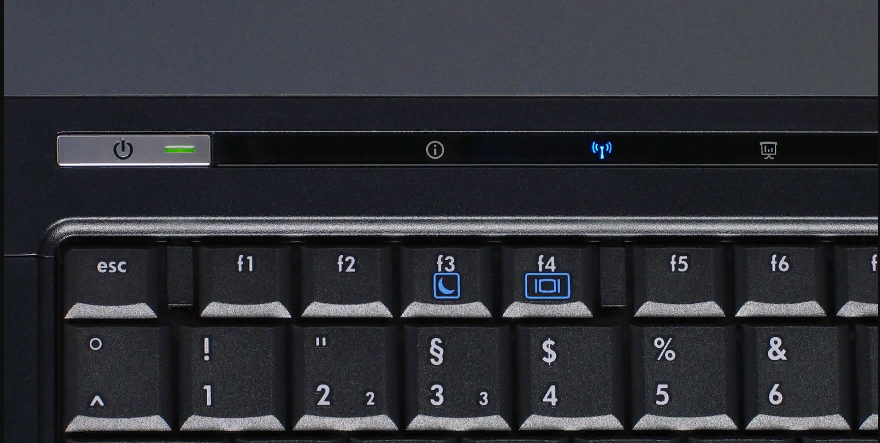 Драйверы можно обновлять автоматически с помощью бесплатной или профессиональной версии Driver Easy.
Драйверы можно обновлять автоматически с помощью бесплатной или профессиональной версии Driver Easy.
Необходимо изменить настройки управления питанием
Адаптер беспроводной сети относится к производительности Wi-Fi в зависимости от состояния батареи в соответствии с настройками управления питанием. Когда в вашем ноутбуке Acer меньше энергии, он отключает адаптер беспроводной сети для экономии энергии. Поэтому вам нужно проверить и изменить настройки управления питанием.
Почему мой ноутбук Acer не подключается к Wi-Fi, потому что Wi-Fi отключен.
Вам необходимо включить настройку Wi-Fi на своем ноутбуке. Для этого нажмите КЛАВИШУ ОКНА + СВЕТ + P + R. Откроется новое окно, в котором вы можете включить Wi-Fi, нажав кнопку «Включить WiFi». Если вы используете Windows 8 или 10, нажмите КЛАВИШУ ОКНА + СВЕТ + P (или любую другую клавишу выше F8) один раз, а затем нажмите «Электропитание»> «Выберите, что произойдет при закрытии экрана»> «Запретить»> «Закрыть» или что-то в этом роде.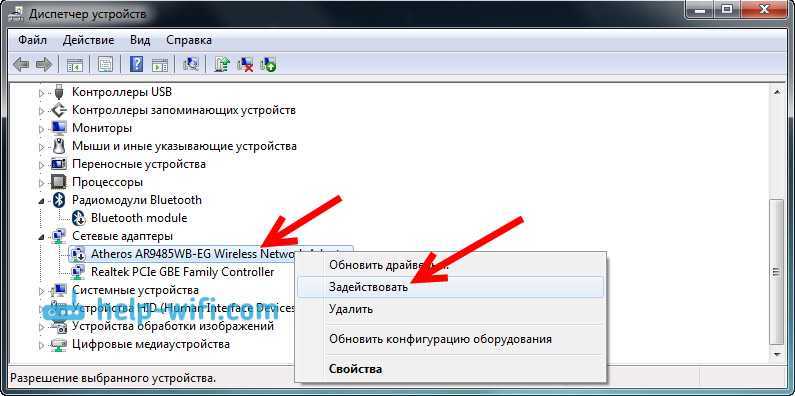 . После этого перезагрузите компьютер и повторите попытку подключения.
. После этого перезагрузите компьютер и повторите попытку подключения.
Читайте также: Как сделать снимок экрана на ноутбуке Acer Windows 7 8 10 11
Разрешить антивирусным программам подключение к Wi-Fi
Иногда ваш ноутбук может перестать подключаться к Wi-Fi из-за антивирусной программы , поэтому вы можете временно отключить антивирусную программу на своем компьютере, а затем попытаться подключиться к Wi-Fi.
Ваша антивирусная программа является виновником, если вашему ноутбуку Acer удается подключиться к Wi-Fi. В этом случае убедитесь, что вы разрешаете подключение к Wi-Fi через антивирусную программу, сделав ваше подключение к Wi-Fi исключением для антивируса. Обратите внимание, чтобы позже снова включить антивирусную программу.
Как включить беспроводную связь на ноутбуке Acer
Шаг 1.
Нажмите кнопку питания и одновременно нажмите клавишу F2.
Шаг 2.
Экран BIOS загрузится с сообщением о необходимости использования внешней мыши или клавиатуры. Нажмите «Ввод», чтобы продолжить.
Нажмите «Ввод», чтобы продолжить.
Шаг 3.
Продолжайте вводить настройки BIOS, пока не увидите раздел с надписью «Беспроводная сеть». Нажмите на этот раздел и убедитесь, что он включен, установив флажок рядом с ним. Если нет, снимите флажок и проверьте снова, пока он не будет включен.
Шаг 4.
После включения нажмите OK еще раз и выйдите из меню BIOS, нажав F10 (или любую другую клавишу, назначенную для этой цели).
Мой ноутбук Acer не подключается к Wi-Fi. Я пробовал следующее:
1. Я удалил драйвер Wi-Fi и переустановил его, убедившись, что проводная сеть включена.
2. Пытался подключиться к собственной сети Wifi, но пишет «Сеть не найдена» (хотя она и есть).
3. Пытался подключиться к другой сети Wi-Fi в моем районе, но пишет «Вы не подключены ни к одной сети». Я пробовал это несколько раз, но что бы я ни делал, он не подключается ни к одной сети.
Как исправить отсутствие подключения к Интернету у Acer
Проблема с подключением к Интернету у Acer. Проблема может возникнуть как дома, так и в дороге. Решение этой проблемы очень простое, и его даже не сложно отремонтировать.
Проблема может возникнуть как дома, так и в дороге. Решение этой проблемы очень простое, и его даже не сложно отремонтировать.
Если вы используете ноутбук Acer и у вас возникли проблемы с подключением к Интернету, выполните следующие простые действия, чтобы решить эту проблему:
1. Закройте все другие приложения и выключите компьютер.
2. Найдите кнопку питания на передней панели компьютера и нажимайте ее, пока она полностью не выключится. Это позволит вам сбросить все аппаратные компоненты и перезагрузить их обратно в нормальное рабочее состояние.
3. Сделав это, снова перезагрузите компьютер и проверьте, сохраняется ли проблема с интернет-соединением вашего ноутбука Acer. Если нет, перейдите к шагу 4 ниже!
4. Откройте Панель управления > Сетевые подключения и щелкните Просмотреть все сетевые подключения в левом столбце > Щелкните правой кнопкой мыши каждое отображаемое сетевое подключение > Свойства > Включить общий доступ, чтобы каждое из этих подключений могло обмениваться файлами по сети.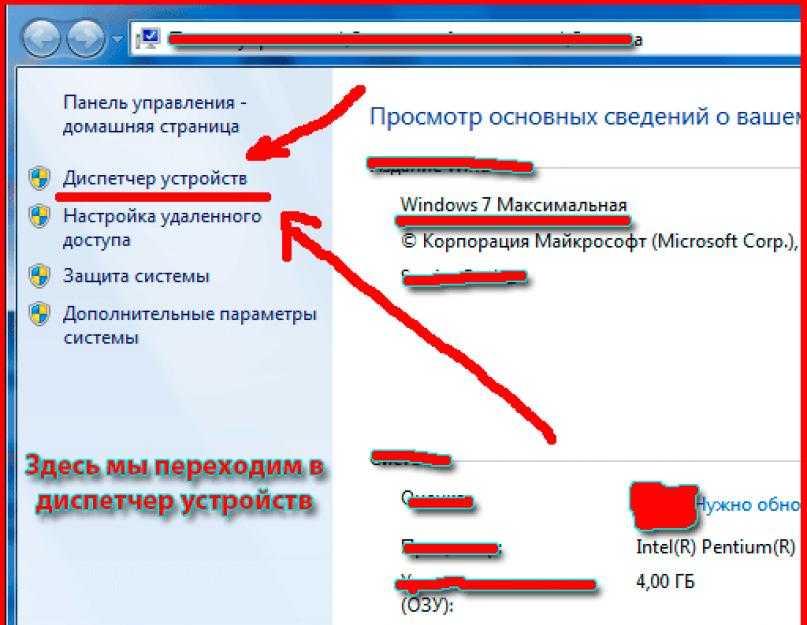 (ЛВС или Интернет).
(ЛВС или Интернет).
Читайте также: Топ-5 проблем с ноутбуками Acer и их решение
Подключиться к беспроводной сети вручную вручную на свой ноутбук Acer, выполнив следующие действия:
1. Перейдите в Панель управления
2. Нажмите «Центр управления сетями и общим доступом» , щелкнув маленький значок просмотра.
3. Затем настройте новое подключение или сеть
4. Затем выберите подключение к беспроводной сети вручную и нажмите «Далее».
5. Необходимая информация должна быть введена, например имя сети, тип безопасности и ключ безопасности. Затем установите флажок, чтобы начать соединение автоматически, нажав кнопку «Далее».
6. Для завершения процесса следуйте инструкциям на экране.
Это 6 шагов, чтобы исправить ноутбук Acer, который не может подключиться к Wi-Fi.
Читайте также: Как ухаживать за ноутбуком летом
Как исправить проблему с неработающим Wi-Fi Acer swift.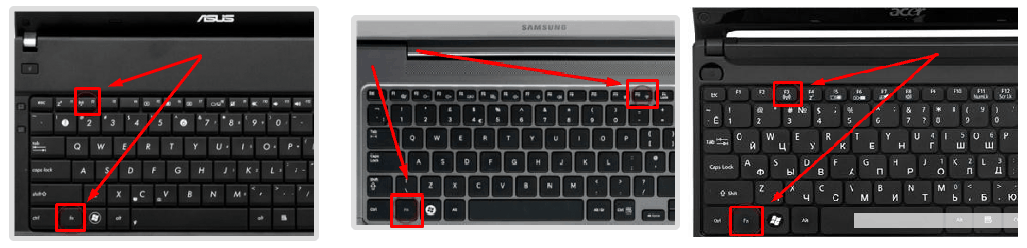
1. Убедитесь, что устройство подключено к Интернету и имеет достаточный заряд аккумулятора.
2. Убедитесь, что на вашем ПК установлена последняя версия Windows 10.
3. Удалите драйверы беспроводной карты из диспетчера устройств, если они установлены, и перезагрузите компьютер.
4. Проверьте наличие доступных обновлений для вашего беспроводного адаптера в Диспетчере устройств и при необходимости установите их.
5. Если вы недавно установили или обновили приложения, проверьте, были ли они также обновлены, и обновите их по мере необходимости, чтобы избежать проблем с сетевым подключением. это серьезная проблема. Это связано с тем, что ваше устройство не сможет подключиться к сети Wi-Fi. Вы можете проверить, подключено ли ваше устройство к Wi-Fi, с помощью приложения для проверки подключения Wi-Fi из магазина Google Play. Если ваш Acer swift wifi, не работает Проблема беспокоила вас некоторое время, пришло время решить ее. Есть несколько способов решить эту проблему. Если вы хотите взять ситуацию под свой контроль, следуйте приведенным ниже инструкциям:
Есть несколько способов решить эту проблему. Если вы хотите взять ситуацию под свой контроль, следуйте приведенным ниже инструкциям:
Во-первых, убедитесь, что ваше Wi-Fi-соединение Acer swift 3 работает правильно. Вы можете проверить это, перейдя на страницу настроек и проверив, доступны ли какие-либо обновления для вашего устройства. Вам также следует проверить, не запущены ли на вашем устройстве какие-либо приложения, которые могут занимать слишком много места во внутренней памяти. Если это так, удалите их и посмотрите, поможет ли это решить проблему. Если эти шаги не помогли вам, попробуйте перезагрузить компьютер или перезапустить все приложения на вашем устройстве. Это также может решить проблему, поскольку приложения иногда зависают, если они работают слишком долго без повторного использования, что является общей проблемой для A 9.0009 cer Swift 3 WIFI. Если у вас возникли проблемы с r Acer Swift 3 wifi, , ознакомьтесь с этими советами по устранению неполадок, прежде чем обращаться к нам за помощью.
Acer Predator WiFi не работает из-за каких-то проблем с роутером. Действия по устранению этой проблемы:
1. Убедитесь, что маршрутизатор имеет сильный сигнал и кабель Ethernet правильно подключен к маршрутизатору.
2. Убедитесь, что к вашему устройству не подключены другие устройства, в том числе другой ПК или ноутбук.
3. Убедитесь, что все остальные устройства выключены и отсоединены от сети, включая беспроводные маршрутизаторы, модемы и т. д.
Причины, по которым Wi-Fi не работает на ноутбуке Acer используя свой ноутбук, вы обнаружите, что у него проблемы с Wi-Fi. Даже если у вас хорошее подключение к Интернету, проблема может быть в вашем маршрутизаторе или карте Wi-Fi, установленной на вашем компьютере. Есть много шагов, которые вы можете предпринять, чтобы решить эту проблему, и вот некоторые из них: Проблемы с Wi-Fi Первое, что нужно попробовать, если у вас возникли проблемы с Wi-Fi, — это перезагрузить ноутбук. Это устранит большинство проблем и может быть выполнено с помощью кнопки питания или нажатием и удержанием кнопки питания в течение 10 секунд. Если это не решит проблему, попробуйте отключить компьютер от сети на несколько минут, а затем снова подключить его. Как включить Wi-Fi на ноутбуке Acer windows 10 1. Загрузите и установите Помощник по подключению к сети от Microsoft. 2. Откройте программу и выберите «Помощник по подключению к сети» в строке меню. 3. Нажмите кнопку «Открыть сканирование сейчас» и подождите несколько секунд, пока помощник по подключению к сети просканирует вашу систему на наличие доступных беспроводных сетей вокруг вас. Если вы можете подключиться к сети Wi-Fi, вы успешно включили соединение Wi-Fi на своем ноутбуке Acer с Windows 10. вай фай на ноутбуке асер виндовс 10 
 Вы можете получить это отсюда.
Вы можете получить это отсюда.
Шаг 1: Перейдите в панель управления и щелкните значок Центра управления сетями и общим доступом.
Шаг 2: Щелкните значок «Настройка нового подключения или сети».
Шаг 3: Выберите опцию «Вручную» из выпадающего меню. Нажмите «Далее», затем следуйте инструкциям, которые появляются на экране (если будет предложено).
Шаг 4: После завершения этого шага вернитесь к шагу 2 и выполните те же действия, что и раньше, но выберите «Автоматически» вместо ручного.
Когда вы подключаете свой ноутбук к беспроводной сети, он автоматически ищет доступные сети и отображает их имена.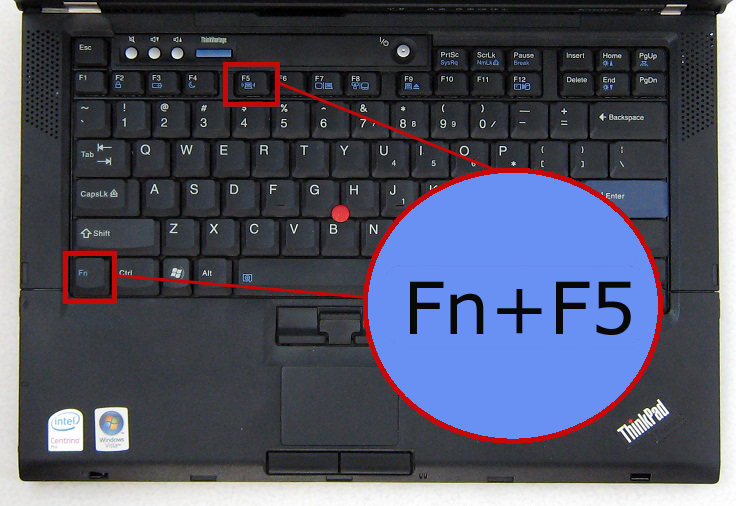 Если вы хотите снова увидеть список доступных сетей, просто нажмите на значок сети в области уведомлений.
Если вы хотите снова увидеть список доступных сетей, просто нажмите на значок сети в области уведомлений.
Причины, по которым ноутбук Acer не подключается к Интернету
Существует множество причин, по которым ваш ноутбук Acer не подключается к Интернету. Наиболее распространенная причина заключается в том, что есть проблема с беспроводной картой устройства, которая может быть сломана или работать неправильно. Если вы используете кабель Ethernet, возможно, ваш порт Ethernet не работает должным образом.
Wi-Fi-карта ноутбука Acer не работает
Вы также можете проверить, не связана ли проблема с антеннами Wi-Fi-карты вашего ноутбука Acer. Это можно сделать, отключив устройство от источника питания и подключив другой USB-кабель к тому же порту. Если это работает, то вы знаете, что проблема не в самом кабеле, а в другом устройстве, подключенном к вашему компьютеру.
Порт Ethernet ноутбука Acer не работает
Если ни один из этих методов не работает, вам необходимо проверить, нет ли физического повреждения вашего компьютера. Это включает в себя проверку всех соединений между вашим компьютером и другими устройствами, а также проверку на наличие пыли или мусора внутри обоих устройств.
Это включает в себя проверку всех соединений между вашим компьютером и другими устройствами, а также проверку на наличие пыли или мусора внутри обоих устройств.
Как включить Wi-Fi на ноутбуке Acer Windows 10
Шаг 1. Откройте панель управления на панели задач Windows 10 или в поле поиска меню «Пуск».
Шаг 2: Нажмите «Сеть и Интернет» на панели управления.
Шаг 3: Теперь выберите Wi-Fi на левой панели, а затем нажмите на нее на правой панели, чтобы включить или выключить ее.
Почему мой ноутбук Acer постоянно отключается от WIFI
В этом посте мы обсудим основные причины Почему мой ноутбук Acer постоянно отключается от WIFI .
1. Помехи от других беспроводных устройств поблизости могут повлиять на работу вашего ноутбука Acer. Убедитесь, что ваш беспроводной маршрутизатор расположен в центре и вдали от источников помех, таких как камины, вентиляторы и другая электроника.
2. Если вы используете ноутбук со встроенной камерой, использующей Bluetooth, например Chromebook Pixel или ASUS VivoBook S550CA, обязательно отключите Bluetooth или отключите его, когда он не используется, чтобы он не мешал. с вашим беспроводным сетевым подключением.
3. Если у вас возникли проблемы с подключением ноутбука Acer к Интернету или если значок Wi-Fi отображается серым цветом, попробуйте перезагрузить устройство, выполнив следующие действия: нажмите и удерживайте кнопку питания в течение 10 секунд, чтобы включить выключите устройство осторожно извлеките аккумулятор/адаптер переменного тока осторожно нажмите на обе стороны сенсорного экрана до щелчка, затем нажмите еще раз до щелчка отпустите все кнопки осторожно извлеките все подключенные устройства хранения (iCloud Drive или Google Drive) осторожно нажмите на обе стороны сенсорного экрана до щелчка, отпустите все кнопки.
Наиболее распространенная причина Почему мой ноутбук Acer постоянно отключается от WIFI ? является установка неправильного драйвера для вашего ноутбука. В этом случае вам нужно удалить драйвер и переустановить его снова.
В этом случае вам нужно удалить драйвер и переустановить его снова.
Если вы используете Windows 10 или Windows 8, вам следует использовать кабель Ethernet для подключения ноутбука к Интернету.
Вторая причина заключается в том, что в вашем ноутбуке неисправна беспроводная карта. Вы можете проверить наличие проблем с беспроводным подключением, подключив свой ноутбук к другому компьютеру и проверив, правильно ли работает сетевое соединение.
Если на вашем ноутбуке установлена более старая версия операционной системы Windows, то вам следует как можно скорее обновить ее, чтобы ваша система была совместима с современными стандартами Wi-Fi.
Заключение
Мы надеемся, что этот блог будет полезен пользователям ноутбуков Acer, которые часто сталкиваются с проблемами подключения к сети Wi-Fi. Мы надеемся, что шаги или методы, упомянутые в этом блоге, помогут в решении проблем, связанных с Wi-Fi, у пользователей ноутбуков Acer .
Как включить Wi-Fi в Windows 10 тремя способами
- Вы можете включить Wi-Fi в Windows 10 с помощью команды клавиатуры, меню Wi-Fi или приложения «Настройки».
- Wi-Fi — это единственный способ подключить компьютер к Интернету, если у вас нет подключения к сети Ethernet.
- Когда Wi-Fi включен, вы сможете подключиться к любой доступной сети, если знаете пароль.
В настоящее время возможности Wi-Fi есть практически на каждом компьютере, представленном на рынке, и включение Wi-Fi — это самый быстрый и простой способ выйти в Интернет на компьютере с Windows.
Если вы используете Windows 10, ваш адаптер Wi-Fi, скорее всего, уже включен.
Если это не так или если вы случайно отключили его в прошлом и не можете понять, как его вернуть, не беспокойтесь.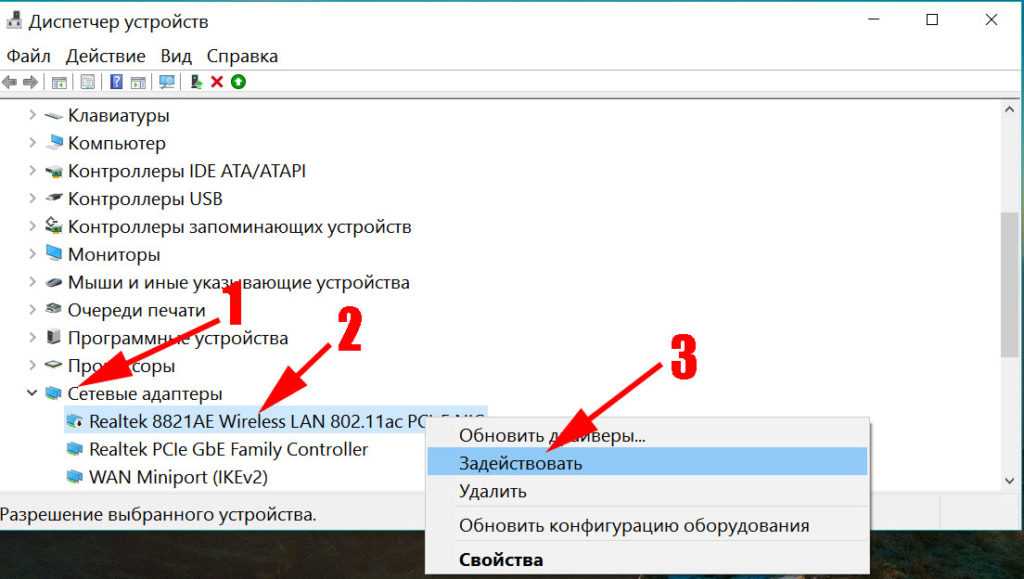 Вот как быстро начать работу с Wi-Fi.
Вот как быстро начать работу с Wi-Fi.
Как включить Wi-Fi в Windows 10
Прежде всего, проверьте, есть ли на клавиатуре кнопка Wi-Fi — на ней будет изображение волн, исходящих из круга или линии. Это распространено на ноутбуках и, вероятно, потребует от вас нажатия клавиши Fn и одной из пронумерованных клавиш F в верхней части клавиатуры.
Обычно вы можете переключать Wi-Fi с помощью команды клавиатуры. АмазонкаВключение Wi-Fi с помощью значка Wi-Fi в Windows 10
1. Посмотрите в левый нижний угол экрана компьютера. На панели инструментов может быть значок Wi-Fi, который напоминает радиосигнал, передающий вверх. Если его там нет, щелкните стрелку вверх, чтобы увидеть, сгруппирован ли он с другими значками, которых нет на панели инструментов.
Если его там нет, щелкните стрелку вверх, чтобы увидеть, сгруппирован ли он с другими значками, которых нет на панели инструментов.
2. Щелкните значок Wi-Fi на панели инструментов, затем снова щелкните большое поле Wi-Fi, которое появляется во всплывающем меню, чтобы включить Wi-Fi.
Нажмите на большое поле «Wi-Fi», чтобы включить его. Дженнифер Стилл/Инсайдер3. После включения подключитесь к любой сети Wi-Fi, если у вас есть пароль.
Включение Wi-Fi через меню «Пуск» в Windows 10
1. Нажмите кнопку Windows и введите «Настройки», щелкнув приложение «Настройки» , когда оно появится в результатах поиска.
2. Нажмите Сеть и Интернет .
3. Нажмите на опцию Wi-Fi в строке меню в левой части экрана настроек.
4. Переключите параметр Wi-Fi на Вкл. , чтобы включить адаптер Wi-Fi.
Поверните переключатель вправо, чтобы включить Wi-Fi. Дженнифер Стилл/Инсайдер 5.
 Для этого в поле «Категория» выбрать тип своего устройства. Чаще всего, это будет «ЛЭПТОП». В разделе «Серия» щелкнуть по соответствующему варианту из списка, а в подразделе «Модель» указать конкретную модель ПК. После проведения этих манипуляций пользователь окажется на странице своего ноута Acer.
Для этого в поле «Категория» выбрать тип своего устройства. Чаще всего, это будет «ЛЭПТОП». В разделе «Серия» щелкнуть по соответствующему варианту из списка, а в подразделе «Модель» указать конкретную модель ПК. После проведения этих манипуляций пользователь окажется на странице своего ноута Acer.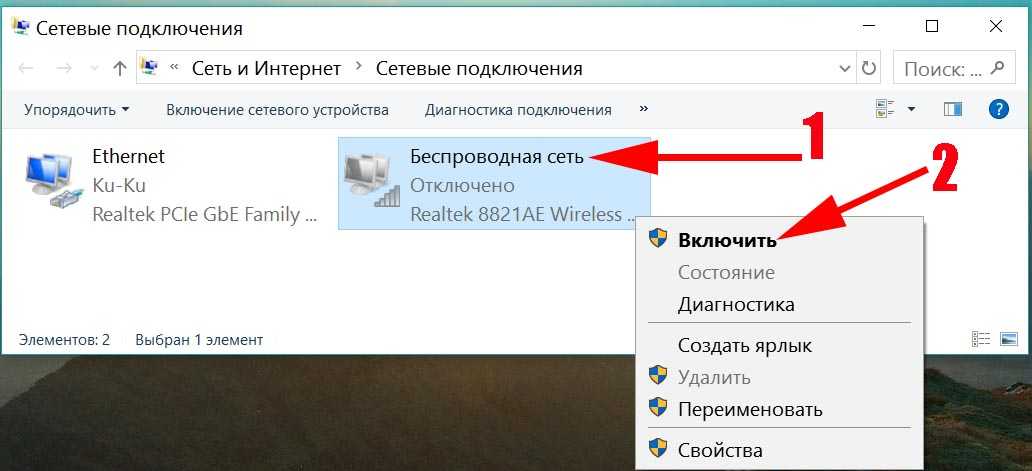

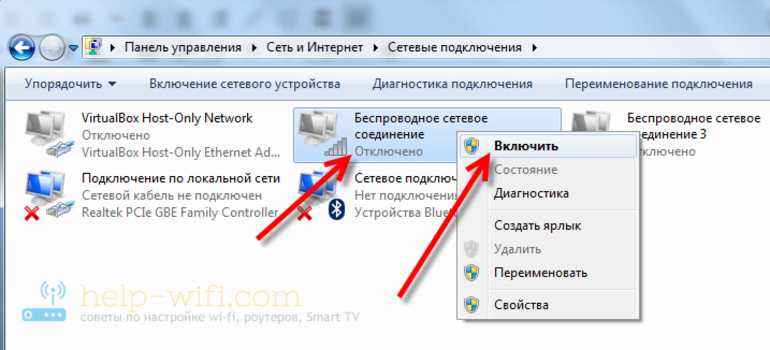 Это даст максимальный результат.
Это даст максимальный результат.



 Если при установке маршрутизатора были заданы логин и пароль, следует их ввести и произвести подключение.
Если при установке маршрутизатора были заданы логин и пароль, следует их ввести и произвести подключение.
Ваш комментарий будет первым